ColorOS 15已正式发布近两个月,相信不少小伙伴也用上一段时间。或许沉浸在系统日常使用的丝滑流畅;或许惊叹AI大模型的准确好用;或许在使用过程中遇到一些问题,一时之间不知如何解决。迢迢尽可能把最近在评论区和私信,收集到的一些问题,统一放到这个帖子解答,希望能用自己的微薄经验帮到大家。

如何设置流体云?作为ColorOS 15的主打功能,「流体云」能在尽量减少对用户的打扰下,将获取到的服务状态和通知信息,根据系统判断的优先级,分别以气泡、胶囊、卡片三种形态即时提示。像我们常订的外卖和偶尔打的网约车,会以胶囊状态常驻屏幕顶部,只需一眼就能获取到最新消息。而最新的航班、高铁行程变更,先以气泡弹出通知,随后便以卡片形态置顶停留在通知栏,直至最终被用户确认,从而确保重要信息不被遗漏。
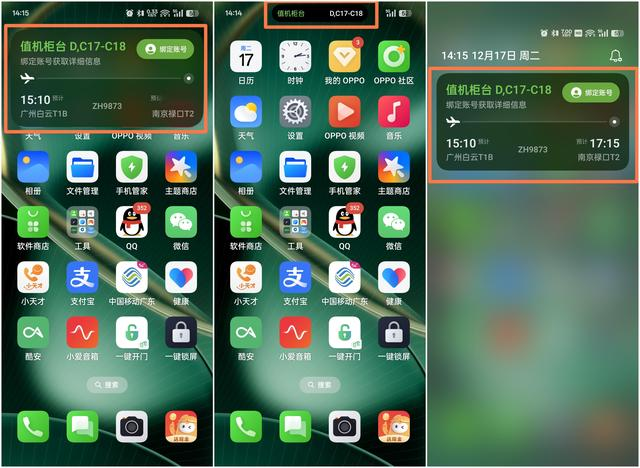
除了信息提示,「流体云」能智能识别各种应用链接,点击便能一键跳转;也能识别各种地址信息,点击便能一键导航;还能识别快递单号、行程信息,点击便能一键添加。
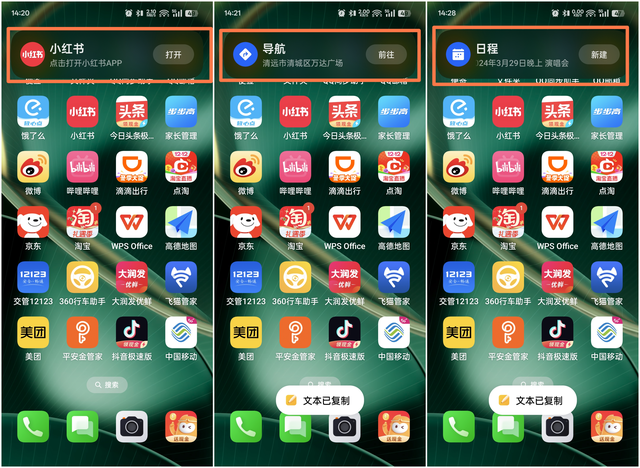
如此方便实用的功能,需要先在设置中开始,才能正式上岗。ColorOS 15即便在息屏状态,也能保障「流体云」的及时推送。从而确保在任何界面,都不会错过重要信息。如果有使用需要,也可在息屏界面开启。或许有部分小伙伴不太喜欢这项功能,ColorOS 15充分尊重每个用户的个性化选择,但不建议一刀切全部关闭。只需选择不喜欢的场景或应用,然后反向操作将其关闭即可。亮屏提示方法:进入「设置」——通知与控制中心——流体云
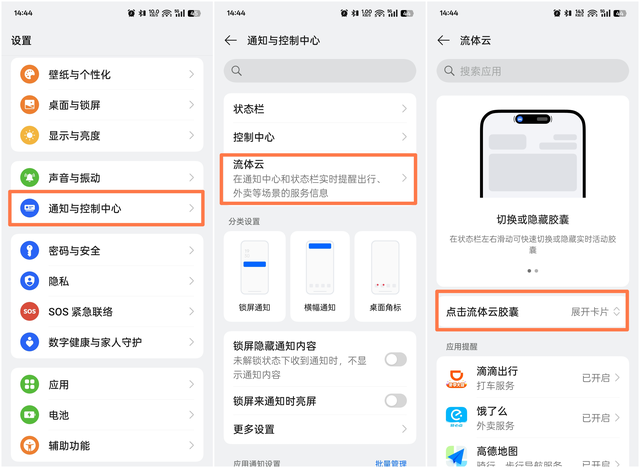
息屏提示方法:进入「设置」——壁纸与个性化——息屏——显示设置——流体云——开启「在息屏上显示流体云」

如何找回锁屏密码?「锁屏密码」是手机的第一道门锁,和「隐私密码」不同,一旦忘记,就没有任何方式能够找回,即便厂商也只能爱莫能助。如果只是忘记锁屏密码,但仍能使用指纹或刷脸辅助解锁,建议先将重要数据进行备份。由于系统的机制,每隔72小时息屏后就必须输入锁屏密码验证,因此建议一旦确认密码无法找回,便最好当机立断以减少损失。
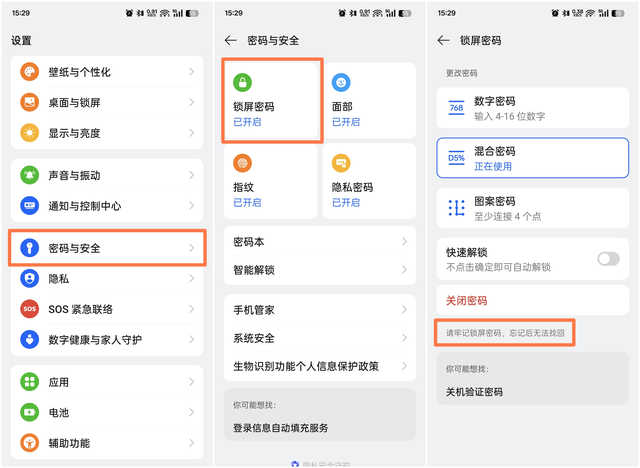
此时既能使用「云备份」,将数据备份到云端,然而这种方式尽管相对保险,但速度受带宽影响,尤其在备份微信数据时,与当前的紧急状况难免有点格格不入。因此建议使用「手机搬家」,先将重要数据备份至另一台手机。在搬运的过程中,可能需要验证「隐私密码」,即便忘记,也能通过密保问题、安全邮箱、关联账号等方式找回。
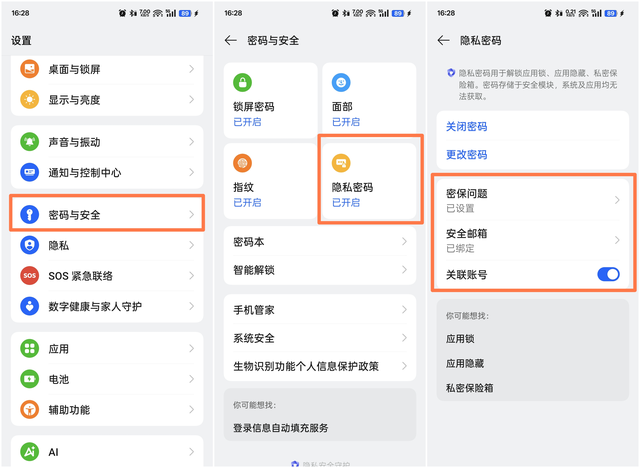
待资料备份完毕,便再无后顾之忧。此时可尝试进入久违的恢复模式(Recovery Mode),选择格式化数据分区,通过重置手机来清除「锁屏密码」。如果手机重启后,连接网络仍提示「输入密码」,只需点击页面左上角的「X」跳过即可。如果使用此方式后仍不能恢复,只能携带购机凭证,前往最近的服务门店刷机。如果对门店位置并不熟悉,也能点击一键「导航」。待密码问题得以解决,便可重新恢复数据。「锁屏密码」如此重要,可别再忘记了。重置手机方法:长按电源键关机——长按电源键+音量键减5秒——简体中文——格式化数据分区——输入提示的验证码
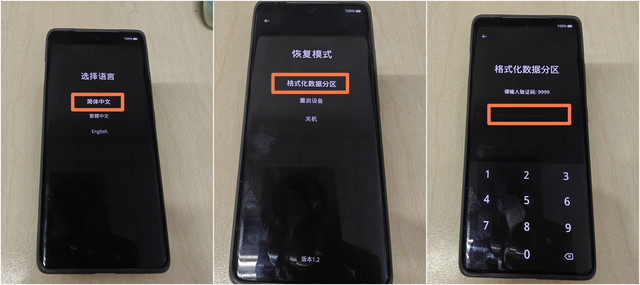
前往服务中心方法:进入「我的OPPO(一加)」——服务门店——选择最近的门店——进店——立即预约

手机丢失如何查找?不知道大家是否有过丢手机的经历,反正迢迢隔三差五就会丢一次。一来迢迢确实是个大头虾,二来家中「神兽」经常瞄准机会拿去偷玩,因此很多时候都是虚惊一场。为提高寻机效率,建议开启「语音唤醒」,当找不到手机时,马上大喊「小布小布,你在哪里?」此时无论手机处于亮屏还是息屏,响铃还是静音,都会迅速闪屏并大声回应「我在这里」。开启方法:进入「设置」——AI——小布助手——语音唤醒——开启「语音唤醒」

当然ColorOS 15查找手机的方式肯定不止一种,除了支持「声控」,还有「网控」这种更为强大的技能。如果手机依然处于在线状态,便能通过登录相同OPPO(一加)账号的手机,随时查看所在位置,并且依然会以「响铃并闪烁」的方式回应。即便手机处于离线状态,也能通过蓝牙和附近设备辅助查找。因此建议拿到新手机后,最好第一时间开启「查找手机」和「设备快连」,从而做到未雨绸缪。「查找手机」开启方法:进入「设置」——点击头像——查找——开启「查找手机」、「发送最后位置」以及「“查找”网络」
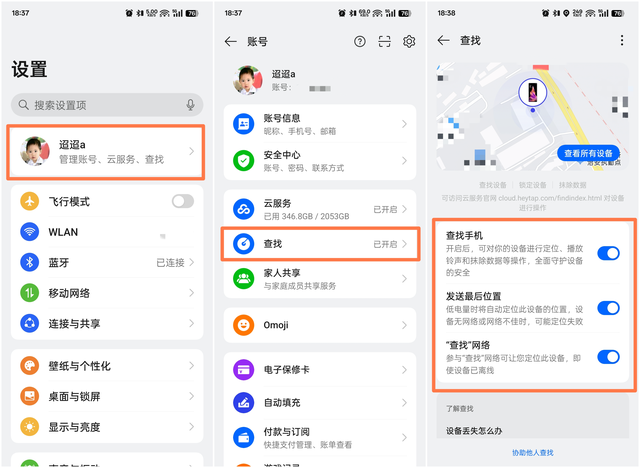
「设备快连」开启方法:进入「设置」——连接与共享——开启「设备快连」
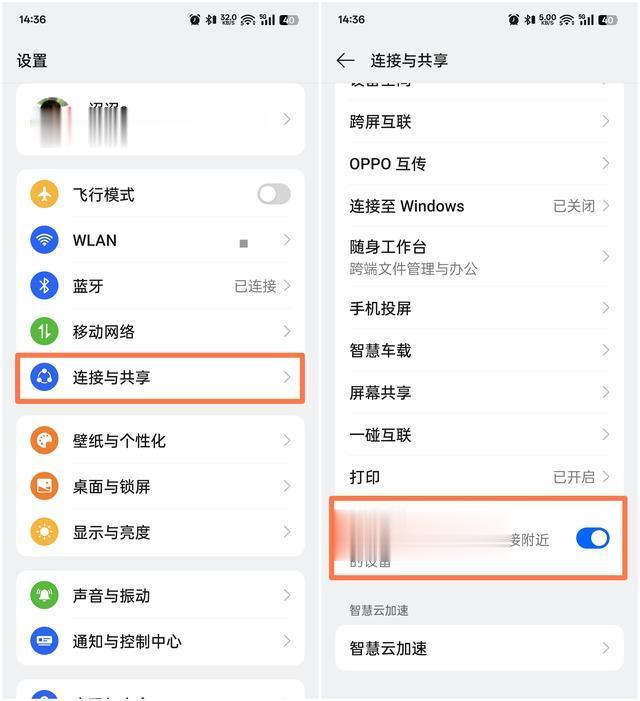
如果通过查找后,确认手机不在身边,那便有可能真的弄丢了。如果还有登录相同OPPO(一加)账号的手机,便能无需验证「查看所有设备」,从而查找最近的「历史定位」;如果是借用他人的手机,需要先点击「协助他人查找」,在弹出的网页输入账号和密码后,进入类似的界面进行操作。如果身边没有手机,用电脑或平板登录访问云服务官网 (https://cloud.heytap.com),也能实现类似操作。出于安全隐私,可考虑将手机「标记为丢失」。此时手机会进行锁定,并显示机主输入的联系方式,同时开启省电模式、开启USB调试、关闭NFC以及拦截语音助手,从而尽最大的努力保护自己,直至输入锁屏密码才能解除。同一账号操作方法:进入「设置」——点击头像——查找——查看所有设备——选择丢失设备——历史定位
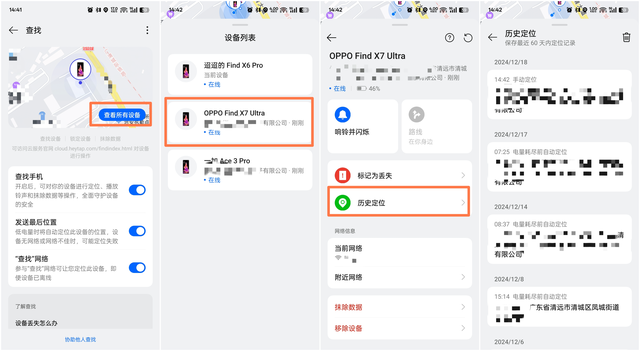
借他人手机操作方法:进入「设置」——点击头像——查找——底部「协助他人查找」——输入账号密码——选择丢失设备——标记为丢失
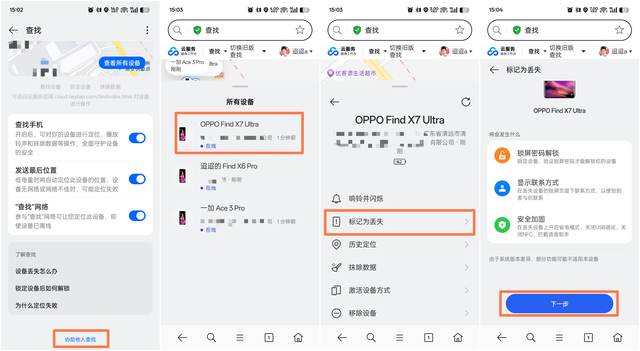
如果最终手机确实不能找回,可考虑狠下心来远程「抹除数据」,从而确保个人信息不被泄露。即便此时手机暂时离线,在连通网络的时刻,便会忠实执行操作。ColorOS 15还进一步优化逻辑,在执行抹除操作后,即便被强行刷机,也需要输入OPPO(一加)账号密码才能使用。手机也借重新上线的机会,重新发送最新定位。此时我们也会第一时间收到通知,为再次寻回手机创造机会。抹除方法:进入「设置」——点击头像——查找——查看所有设备——选择丢失设备——抹除数据

为避免手机被人捡到后,伺机进行关机操作,此时即便系统有再厉害的技能,也会变得毫无用武之地。因此最好提前预判,开启「关机验证密码」。此后只有输入正确的「锁屏密码」,才能实施关机操作,从而堵上木桶的短板。设置方法:进入「设置」——密码与安全——系统安全——关机验证密码——开启「关机验证密码」

手机有价,资料无价。在手机不慎丢失后,数据最好尽可能找回多少算多少,尽量减少损失才是王道。俗话说有「备」,才能无「患」。平时最好开启「云备份」,待手机在充电的空余时间,便会自动连接WiFi进行备份,每隔7天会自动进行一次。除了微信数据相对耗时,其他资料会自动忽略已备份的数据,仅进行增量备份,从而加快备份速度。当真正需要时,便能随时能从云端进行恢复。值得一提的是,ColorOS 15基于最新的OPPO安全密匙协议,实现用户数据的端到端加密,并获得多项国际认证,在使用上完全无需担心。开启方法:进入「设置」——点击头像——云服务——云备份——查看——开启「备份此设备」
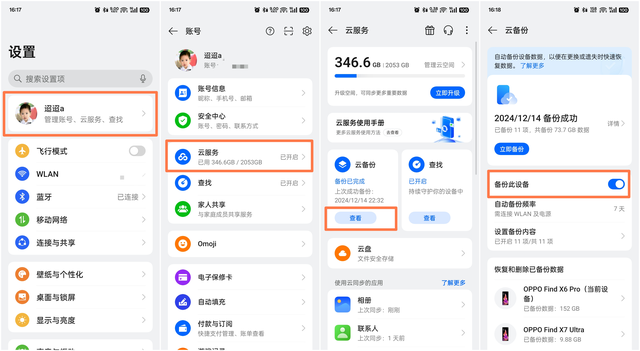
小结随着科技与网络的发展,手机已渗透至生活的方方面面,使用越来越频繁,使用场景也越来越广泛,用户要求也越来越高。由原来将就「能用」,逐渐过渡到「好用」,再到贴合用户使用习惯的「专用」。其实ColorOS 15的默认设置,已基本满足日常的绝大多数场景,用户也能自行「微调」,探索出更符合使用习惯的操作方式。与此同时,ColorOS 15依然维持上代每月至少一到两波的推送速度,而且内容每次都言之有物。即便Find X6 Pro这种前代旗舰,也没有「缩水」之处,在前两天又收到功能性更新,甚至比家人的Find X7 Ultra更新还勤快,看来「OTA之神」的称号并非浪(xu)得(jia)虚(xuan)名(chuan)。希望这次介绍的常见问题及解决方法,能对大家的日常用机有所帮助,也愿里面的某些功能,大家最好永远也不会用上。

温馨提示:本文为作者原创,首发自OPPO社区,仅代表个人观点,转载请联系作者或注明出处。机型版本不同,功能可能会有差异,请大家以手机实际使用为准。

